Índice de la página
Reseñas y premios
¿Cómo puedo transferir archivos del ordenador a Xbox original?
"Estoy intentando hacer un softmod de mi Xbox original, pero necesito una forma de transferir las partidas guardadas de mi ordenador a mi Xbox. Son todos archivos grandes, así que me preguntaba si podría sacar el disco duro de mi Xbox y conectarlo a mi PC y pasar los archivos a él con cualquier programa de transferencia de archivos. He leído algunos tutoriales en los foros de Xbox, pero son demasiado difíciles para mí. ¿Quizás haya alguna forma sencilla de hacerlo?"
No. No puedes sacar el disco duro de la Xbox y conectarlo a tu ordenador. Porque tu ordenador no puede reconocer la letra del disco duro de la Xbox.
| Soluciones viables | Solución de problemas paso a paso |
|---|---|
| Método 1: Configurar la compartición de archivos del PC a la Xbox mediante Air Transfery | Descargar Air Transfery...Pasos completos |
| Método 2. Transferir archivos de un ordenador a la Xbox a través de la red/FTP | Conecta el PC y la Xbox con un cable cruzado > Configura el FTP...Pasos completos |
| Método 3. Transferir juntos archivos, aplicaciones y cuentas del ordenador a otro dispositivo | Inicia EaseUS Todo PCTrans > Elige el modo de transferencia...Pasos completos |
Dos formas populares de transferir archivos de PC a Xbox
La Microsoft Xbox cuenta con un gran número de clientes, desde adolescentes hasta ancianos, a los que les gustan mucho los juegos emocionantes. Una de las exigencias más considerables de los juegos en la videoconsola Xbox es la de importar juegos de otras fuentes, especialmente los juegos descargados o guardados en un ordenador o portátil.
Además, muchos usuarios de Xbox están acostumbrados a hacer soft mod en su Xbox original para personalizar sus consolas de juego, y piden una forma fácil de transferir archivos del PC a la Xbox original.
En general, hay dos métodos sencillos para gestionar los juegos y los archivos entre un ordenador y la consola de juegos original.
Método 1: Configurar la compartición de archivos del PC a la Xbox mediante Air Transfery
Con la Transferencia Aérea, puedes recibir archivos desde tu ordenador a tus dispositivos Xbox. Está disponible en Xbox one, PC, dispositivos móviles, etc. Descarga esta aplicación en tu ordenador y en la Xbox, y espera a que se emparejen los dispositivos. Ambos dispositivos deben conectarse bajo la misma red.
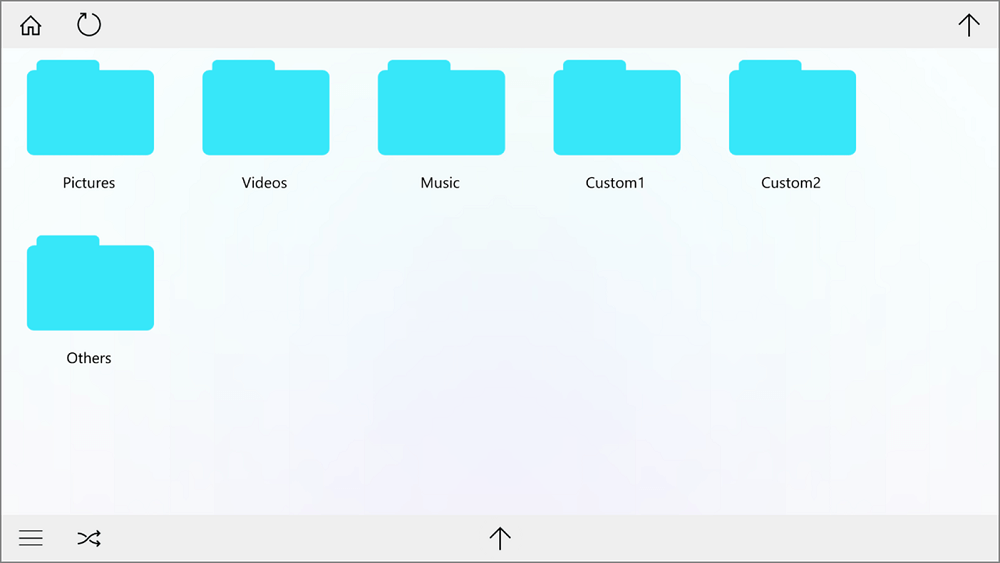
Método 2. Transferir archivos de PC a Xbox a través de la red/FTP
Cómo transferir archivos del ordenador a la Xbox original
Paso 1: Conecta el PC y la Xbox con un cable cruzado.
Paso 2: Configurar el FTP con el DHCP activado en el ROUTER o en el PC.
1. Abre el PC/ROUTER.
2. Abre la Xbox. (Asegúrate de que tienes la configuración de red del dashboard en STATIC = NO *only evox dash.)
3. Comprueba las luces de actividad de ambas tarjetas de red.
4. Comprueba la dirección IP en los ajustes de tu panel de control y luego conéctalo.
Después de estos ajustes, puedes transferir archivos de tu PC a la Xbox.
También puedes ver un vídeo de YouTube para resolver el problema.
(Autor:Array_J Título:Tutorial:FTP a tu Xbox - 2016)
El método 2 se puede encontrar en los foros relacionados con la Xbox. A mucha gente le resulta muy difícil conectar la red/FTP de la Xbox al ordenador. Y la dirección IP siempre tiene problemas de detección incorrecta. Si quieres conocer más detalles, puedes hacer clic en ftp a xbox para explorar más a fondo.
Los métodos que hemos mencionado anteriormente se centran en la transferencia de archivos desde el ordenador a la Xbox original. Además de la transferencia de archivos entre la Xbox y el PC, también puedes tener la necesidad de mover archivos u otros datos de un PC a otro. Respecto a esta demanda, puedes descargar EaseUS Todo PCTrans para transferir aplicaciones o cuentas a otro dispositivo.
Transferir archivos, aplicaciones y cuentas juntos desde el ordenador a otro dispositivo
EaseUS Todo PCTrans Free es el software de transferencia fácil de Windows más recomendado por profesionales y usuarios experimentados. Es gratuito para la transferencia de archivos y aplicaciones a través de muchas plataformas en el camino de la red y la transferencia inalámbrica desde el PC a un dispositivo de almacenamiento externo, como la forma de transferir programas a un disco duro externo. Aquí hemos colocado su botón de descarga.
Ahora presentamos el modo PC a PC de EaseUS Todo PCTrans Free, que incluye la transferencia de aplicaciones, archivos y cuentas a otro PC.
Paso 1. Ejecuta EaseUS Todo PCTrans en tus ordenadores de origen y destino, y conecta ambos PCs a través de Internet.
1. En la sección "De PC a PC", haz clic en "Iniciar" para continuar.

2. Selecciona tu ordenador de destino a través de su nombre de dispositivo, luego introduce la contraseña de su cuenta o el código de verificación y selecciona la dirección de la transferencia. A continuación, haz clic en "Conectar" para continuar.
Puedes comprobar el código de verificación en la parte superior derecha de la pantalla principal de "De PC a PC" en el ordenador de destino.

Paso 2. Selecciona las categorías Aplicaciones, Archivos y Cuentas para transferirlas por Internet.
Si quieres transferir datos de forma selectiva, haz clic en "Editar" debajo de cada categoría, y elige los elementos específicos.
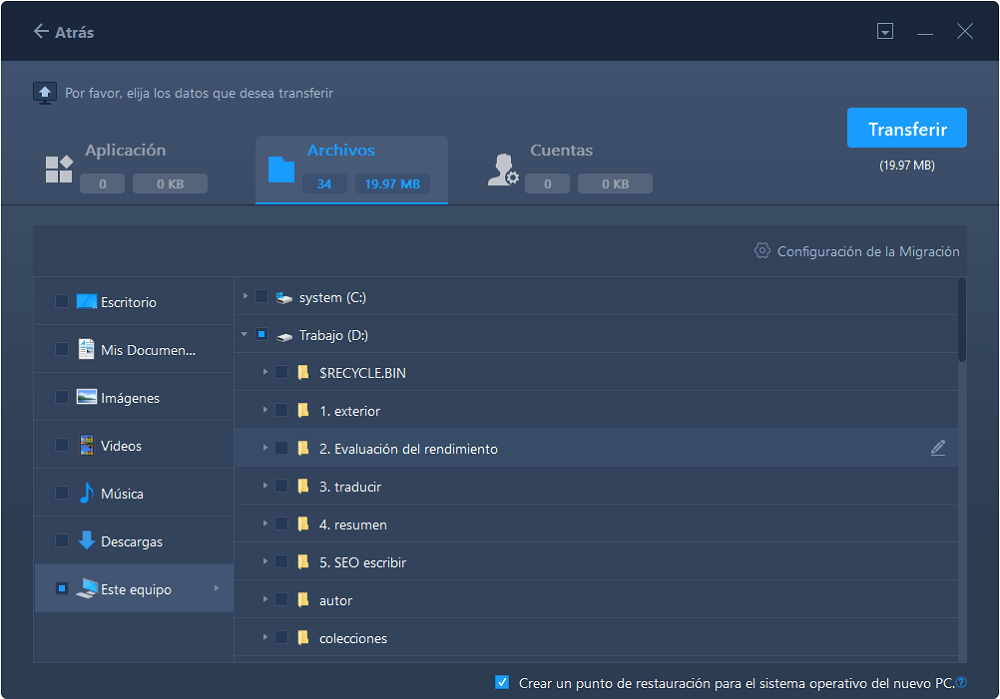
Paso 3. Haz clic en "Transferir" para empezar a transferir tus aplicaciones/archivos/cuentas de un ordenador a otro a través de Internet.
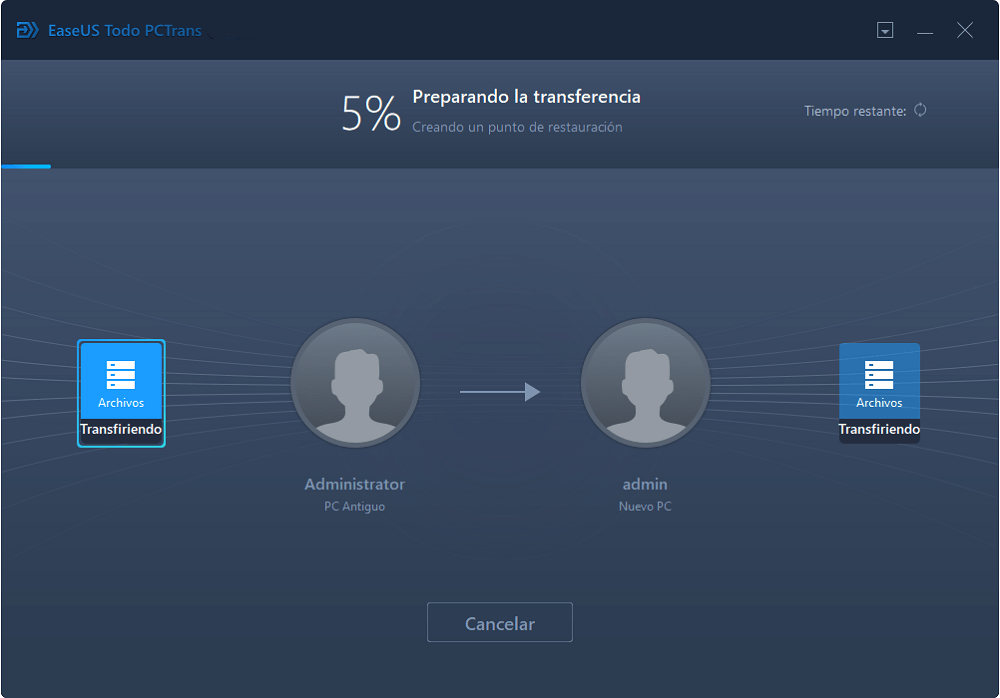
Si estás interesado en EaseUS Todo PCTrans, puedes descargarlo y experimentarlo directamente haciendo clic en el botón de abajo.
Sobre el autor
Actualizado por Luis
Luis es un entusiasta de la tecnología, cuyo objetivo es hacer que la vida tecnológica de los lectores sea fácil y agradable. Le encanta explorar nuevas tecnologías y escribir consejos técnicos.
Reseñas y Premios
-
EaseUS Todo PCTrans Free is a useful and and reliable software solution created to serve in computer migration operations, be it from one machine to another or from an earlier version of your OS to a newer one.
Seguir leyendo -
EaseUS Todo PCTrans is by the folks at EaseUS who make incredible tools that let you manage your backups and recover your dead hard disks. While it is not an official tool, EaseUS has a reputation for being very good with their software and code.
Seguir leyendo
-
It offers the ability to move your entire user account from your old computer, meaning everything is quickly migrated. You still get to keep your Windows installation (and the relevant drivers for your new PC), but you also get all your apps, settings, preferences, images, documents and other important data.
Seguir leyendo
Artículos relacionados
-
Cómo cambiar la ubicación de los programas instalados en Windows 11
![author icon]() Luis/2025/10/17
Luis/2025/10/17 -
Cómo mover Valorant a otra unidad | 2025 Easiest
![author icon]() Luis/2025/10/17
Luis/2025/10/17 -
Cómo mover Genshin Impact a otra unidad | 2 maneras
![author icon]() Luis/2025/10/17
Luis/2025/10/17 -
¡Pantalla de portátil rota! ¿Cómo quitar los datos?
![author icon]() Luis/2025/10/17
Luis/2025/10/17
